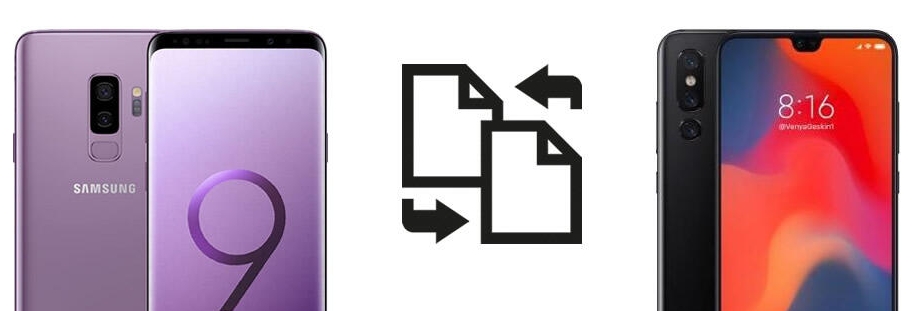Siirrä tietoja helposti Androidista uuteen Xiaomi 15 -puhelimeesi neljällä alkuperäisellä ja yksityiskohtaisella menetelmällä, mukaan lukien kaapeli, paikallinen varmuuskopiointi, Google Sync ja SyncRestoren yhden napsautuksen ohjelmisto.
Siirrytäänkö Xiaomi 15:een? Näin siirrät tietosi älykkäästi
Xiaomi 15 on saapunut, ja se kääntää katseita tehokkailla ominaisuuksillaan, upealla näytöllään ja HyperOS-parannuksillaan. Mutta niin jännittävää kuin vanhasta Android-puhelimesta päivittäminen onkin, yksi käytännön kysymys usein pysäyttää innostuksen: miten siirrät kaikki tietosi Androidista Xiaomi 15:een saumattomasti ja menettämättä mitään?
Kuvista ja yhteystiedoista WhatsApp-keskusteluihin ja sovellustietoihin, kaiken siirtäminen uudelle laitteelle virheettömästi voi tuntua ylivoimaiselta. Totuus on, että vaikka Android-Android-siirtojen pitäisi olla "helppoja", todellisuudessa on usein paljon ongelmia – varsinkin merkkiä vaihdettaessa.
Tässä oppaassa tarkastelemme tuoreella ja erittäin omaperäisellä tavalla, miten voit siirtää tietosi mistä tahansa Android-puhelimesta uuteen Xiaomi 15:een. Jaamme prosessin neljään luotettavaan ja käyttäjäystävälliseen menetelmään – joista yksi hyödyntää SyncRestore Mobile Transferia, omaa yhden napsautuksen tiedonsiirtotyökaluamme.
Miksi tiedonsiirto Xiaomi 15:een ei ole aina suoraviivaista
Vaikka Xiaomi 15 toimii Androidilla ja saattaa vaikuttaa siltä, että sen pitäisi "vain synkronoida", tosielämän skenaariot kertovat toisenlaisen tarinan. Yhteensopivuusongelmien, sovellusasetusten, salauskäytäntöjen tai jopa erilaisten tiedostorakenteiden vuoksi monilla käyttäjillä on vaikeuksia siirtää tietoja kokonaan – erityisesti suurempien tiedostojen, kuten videoiden, tai WhatsAppin kaltaisten chat-sovellusten kohdalla.
Jotkin menetelmät jättävät kriittiset tiedostot huomiotta, kun taas toiset ovat liian teknisiä. Siksi olemme valinneet neljä käytännöllistä ja varmaa ratkaisua, jotka on räätälöity jokapäiväisille käyttäjille ja jotka perustuvat laitteen todelliseen toimintaan.
Menetelmäopas:
- Tapa 1: Yhden napsautuksen siirto SyncRestore Mobile Transferilla (suositus)
- Tapa 2: Siirto Google-tilin synkronoinnin kautta
- Tapa 3: Siirrä paikallisen tiedoston varmuuskopioinnin ja tiedostonhallinnan kautta
- Tapa 4: Jaa tietoja Wi-Fi Directin / Bluetoothin kautta (pienille tiedostoille)
- Usein kysytyt kysymykset
- Johtopäätös
Tapa 1: Yhden napsautuksen siirto SyncRestore Mobile Transferilla (suositus)
Helpoin ja kattavin tapa siirtää tietoja Xiaomi 15:een on käyttää SyncRestore Mobile Transferia . Se tarjoaa selkeän käyttöliittymän ja tukee yli 18 tietotyyppiä: yhteystietoja, viestejä, puhelulokeja, mediatiedostoja, sovellustietoja, kalenterimerkintöjä ja paljon muuta.
Miksi valita tämä menetelmä?
- Nolla datahävikkiä.
- Toimii, vaikka puhelimesi olisivat eri merkkisiä.
- Tukee salattuja WhatsApp- ja Viber-siirtoja.
- Sinä hallitset, mitä liikut – kokonaan tai valikoidusti.
Vaiheittainen opas:
Vaihe 1: Lataa ja asenna työkalu Windows- tai Mac-tietokoneellesi.

Vaihe 2: Liitä vanha Android-puhelimesi ja uusi Xiaomi 15 tietokoneeseen USB-kaapeleilla. Ota USB-virheenkorjaus käyttöön, kun sitä pyydetään.
Vaihe 3: Käynnistä ohjelmisto ja valitse aloitusnäytöltä "Puhelimesta puhelimeen siirto".
Vaihe 4: Varmista, että Android-puhelin on listattu "Lähde"-kohteeksi ja Xiaomi 15 "Kohde"-kohteeksi. Voit tarvittaessa kääntää ne toisin päin.

Vaihe 5: Valitse siirrettävät luokat – yhteystiedot, tekstiviestit, kuvat, musiikki, videot, puhelulokit, WhatsApp jne.
Vaihe 6: Napsauta ”Aloita siirto”, niin ohjelmisto aloittaa tietojesi siirtämisen. Odota, kunnes näyttöön tulee ”Valmis”, ennen kuin irrotat laitteet.

Vinkki: Poista tarpeettomat taustasovellukset käytöstä molemmissa puhelimissa nopeamman tiedonsiirron takaamiseksi.
Tapa 2: Siirto Google-tilin synkronoinnin kautta
Google Sync on sisäänrakennettu jokaiseen Android-puhelimeen, ja se voi toimia vankkana tiedonsiirtomenetelmänä – jos tietosi on aiemmin synkronoitu ja olet tyytyväinen vain pilvipalveluun perustuvien kohteiden siirtämiseen.
Vaiheittainen opas:
Vaihe 1: Tarkista synkronointi vanhassa Androidissa
- Siirry kohtaan Asetukset > Tilit > Google
- Napauta tiliäsi ja varmista, että kaikki synkronoitavat kohteet ovat päällä (esim. yhteystiedot, kalenteri, sovellustiedot)
Vaihe 2: Synkronoi tiedot
- Napauta kolmen pisteen valikkoa (tai vastaavaa vaihtoehtoa) ja valitse ”Synkronoi nyt”.
Vaihe 3: Asenna Xiaomi 15
- Kirjaudu sisään samalla Google-tilillä Xiaomi 15:n asennuksen aikana.
- Valitse palautus Google-varmuuskopiosta.
Vaihe 4: Tarkista tiedot
- Asennuksen jälkeen siirry kuhunkin asiaankuuluvaan sovellukseen (Yhteystiedot, Kalenteri jne.) tarkistaaksesi, onko tiedot palautettu kokonaan.
Rajoitukset:
Ei sisällä WhatsApp-keskusteluja, Driven ulkopuolista mediaa tai paikallisia tiedostoja, ellei niitä ole aiemmin ladattu.
Tapa 3: Siirrä paikallisen tiedoston varmuuskopioinnin ja tiedostonhallinnan kautta
Niille, jotka haluavat hallita tiedostoja ilman kolmannen osapuolen työkalujen asentamista, tiedostojen manuaalinen siirtäminen tiedostonhallinnan avulla on joustava vaihtoehto. Tämä menetelmä sopii parhaiten mediatiedostoille, dokumenteille ja ladatulle sisällölle.
Paras käyttökohde:
Valokuvat, videot, musiikki, dokumentit ja sovellusten ulkopuoliset tiedot.
Vaiheittainen opas:
Vaihe 1: Liitä vanha Android tietokoneeseen
- Käytä USB-kaapelia ja aseta yhteystyypiksi Tiedostonsiirto (MTP).
Vaihe 2: Selaa ja kopioi tiedostoja
- Avaa Tämä tietokone (tai Finder Macilla, jossa on Android-tiedostonsiirto).
- Siirry DCIM-, Kuvat-, Lataukset-, Musiikki- tai muihin kansioihin.
- Kopioi tarvitsemasi tiedostot tietokoneesi kansioon.
Vaihe 3: Liitä Xiaomi 15 tietokoneeseen
- Kun yhteys on muodostettu, avaa sen tallennustila samalla tavalla.
Vaihe 4: Liitä tiedostot
- Siirrä tallennetut tiedostosi tietokoneelta Xiaomi 15 -puhelimen oikeisiin kansioihin.
Kärki:
Käytä microSD-korttia, jos molemmat laitteet tukevat sitä, suoraa tiedonsiirtoa puhelimesta puhelimeen.
Tapa 4: Jaa tietoja Wi-Fi Directin / Bluetoothin kautta (pienille tiedostoille)
Jos et käsittele valtavia tietomääriä ja haluat mieluummin langattoman yhteyden, voit käyttää Wi-Fi Directiä, Bluetoothia tai Lähijakoa – varsinkin jos haluat siirtää vain muutamia kuvia, PDF-tiedostoja tai kappaleita.
Sopii:
Pienimuotoiset siirrot: kuvat, videot, musiikki tai asiakirjat.
Vaiheittainen opas:
Vaihe 1: Ota käyttöön lähijako / Bluetooth
- Siirry molemmissa laitteissa kohtaan Asetukset > Yhteys ja jakaminen > Lähijako ja kytke se päälle.
Vaihe 2: Valitse jaettava tiedosto
- Avaa tiedostonhallinta tai galleria vanhassa Android-laitteessa, valitse tiedosto(t) ja napauta Jaa > Lähijako.
Vaihe 3: Yhdistä laitteet
- Xiaomi 15 ilmestyy luetteloon. Napauta pariliitosta ja vahvista molemmissa puhelimissa.
Vaihe 4: Vastaanota Xiaomi 15:llä
- Hyväksy siirto, niin tiedosto tallennetaan Lataukset- tai Jaetut-kansioon.
Haittapuoli:
Ei ihanteellinen joukkodatan tai sovellusten siirroille.
Usein kysytyt kysymykset
K1: Poistaako Android-laitteestani mitään tietoja Xiaomi 15 -puhelimestani?
V: Ei, mutta päällekkäisyyksien tai sekaannusten välttämiseksi on suositeltavaa siirtää tiedot alkuasennuksen aikana tai tehdasasetusten palauttamisen jälkeen.
K2: Voinko siirtää myös WhatsApp-keskusteluhistorian?
V: Kyllä, mutta vain tuettujen työkalujen, kuten SyncRestore Mobile Transferin, avulla, joka siirtää salatut keskustelut laitteiden välillä.
K3: Kuinka kauan tiedonsiirto kestää?
V: Se riippuu datan määrästä. Täydellinen siirto SyncRestoren avulla kestää yleensä 10–30 minuuttia.
K4: Tarvitsenko SIM-kortin molemmissa puhelimissa siirron aikana?
V: Ei, SIM-kortteja ei tarvita useimpiin tiedonsiirtoihin. Niitä tarvitaan vain matkapuhelinverkkoon tai tekstiviestien siirtoon.
K5: Voinko käyttää Xiaomin sisäänrakennettua ”Mi Mover” -sovellusta?
A: Vaikka se on mahdollista, se on saatavilla vain vanhemmissa MIUI-järjestelmissä. Xiaomi 15:ssä, jossa on HyperOS, kolmannen osapuolen työkalut, kuten SyncRestore, ovat vakaampia ja yhteensopivampia.
Johtopäätös
Tiedon siirtäminen vanhasta Android-puhelimesta uuteen Xiaomi 15:een ei tarvitse olla stressaavaa tai riskialtista. Halusitpa sitten yhden napsautuksen tarkkuutta SyncRestore Mobile Transferilla, synkronointia Google-tilisi kautta, manuaalista kopiointia USB:n kautta tai pienten tiedostojen langatonta jakamista, avainasemassa on valita menetelmä, joka sopii mukavuuteesi ja tarpeisiisi.
Jokaisella menetelmällä on omat hyvät ja huonot puolensa, mutta oikeilla vaiheilla ja työkaluilla voit aloittaa työskentelyn täydellä teholla Xiaomi 15:n kanssa, joka on täynnä tärkeitä tietoja, muistoja ja keskusteluja.
Valmis vaihtamaan älykkäästi? Aloita SyncRestore Mobile Transferin avulla jo tänään.